
Microsoft Teams Rooms on Android 2024 2.2 / 1449/1.0.96.2024042606 リリースとアップデート方法
2024年4月、Microsoft Teams Rooms on Android の最新版であるTeams アプリ1449/1.0.96.2024042606がリリースされました。Teams管理センターによるアップデートも可能です。今後、Neat のソフトウェアのPreview/Stable リリースに展開されます。ここでは新機能のご紹介とアップデート方法をご紹介いたします。
一次情報は下記をご参照ください。Microsoft Teams デバイスの新機能 Microsoft Teams Rooms on Androidを修正加筆しています。
2024 Update 2.1 のアップデート情報
https://note.com/neat_iwagishi/n/n041791d9e58c
Teams アプリのバージョン: 1449/1.0.96.2024042606 (2024 年 4月)
この更新プログラムで導入されるもの:
ホーム画面の更新
QR コードを使用して会議に参加
ヘルプボタンによるフィードバック
HDMIコンテンツ共有を含む信頼性とその他の改善
ホーム画面の更新
Microsoft Teams Rooms on Android ホーム画面は、Windows の Teams Rooms の外観と操作性と一致させることにより、ユーザーは一貫した Teams Rooms インターフェイスを使用できます。タッチ コンソールには 6 つのアクション ボタンがあり、ホーム画面の右側に部屋のカレンダーが表示されます。

Bluetooth ビーコン設定が有効になっている場合、ユーザー教育のために部屋の正面ディスプレイとタッチ コンソールの左下隅に部屋のヒントが表示されます。
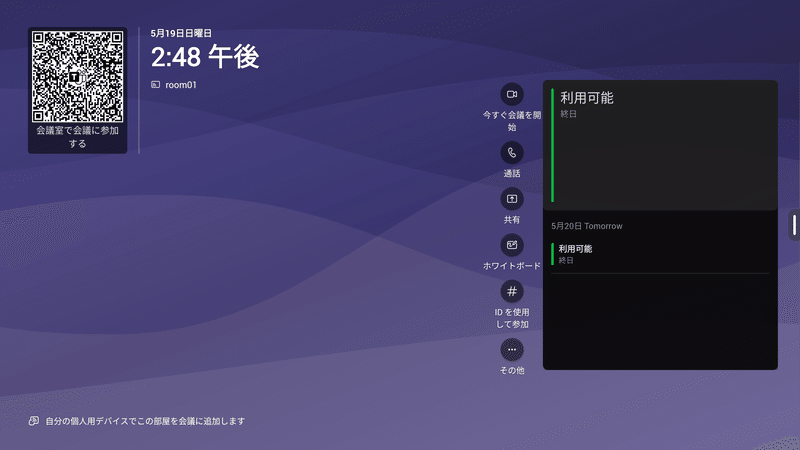
QR コードを使用して会議に参加
ユーザーは、スマートフォン上の カメラを使用して Microsoft Teams Room のホーム画面上の QR コードをスキャンすることで、今後の会議にすぐに参加できます。QR コードをスキャンしてアドホック会議を開始したり、モバイルから会議室の前面ディスプレイにコンテンツをキャストしたりすることもできます。ユーザーが Teams モバイル アプリを持っていない場合は、QR コードをスキャンした後にダウンロードするように指示されます。組織の設定とユーザー ポリシーで許可されている場合、テナント間会議がサポートされます。 IT 管理者は、デバイス設定または Teams 管理センターから機能を制御できます。
https://learn.microsoft.com/ja-jp/microsoftteams/rooms/teams-rooms-qr-codes


ヘルプボタンによるフィードバック
[ヘルプ] ボタンには、Teams デスクトップ、Web、モバイル、および Teams Rooms on Windows と同じように、Teams Rooms on Android に関する意見やアイデアを Microsoft と共有できるフィードバック オプションが含まれています。このフィードバックは、Teams エクスペリエンスを向上させるために使用されます。
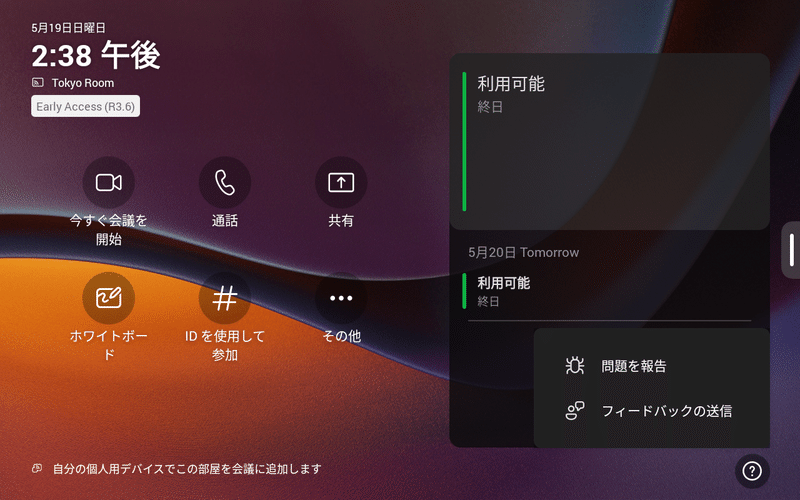
IT 管理者は、PowerShell を使用してユーザーに対してこの機能を有効または無効にし、他のフィードバック ポリシーを管理できます。もっと詳しく知る。
HDMIコンテンツ共有を含む信頼性とその他の改善
ユーザーが HDMI コンテンツを共有する場合を含む会議のパフォーマンスが向上しました。また、カメラモード選択時の「アクティブな話者(Active Speaker)の翻訳が「発言者」になり、文字切れが修正されました。

ソフトウェアの更新
Teamsアプリの更新はNeat の自動更新による方法とTeams 管理センターによる更新が可能です。
ソフトウェアの更新または利用可能な更新を表示から手動更新を選択します。ソフトウェアコンポーネントから1449/1.0.96.2024042606 が利用できることを確認します。Teams App を選択し「更新」するかスケジュールをオンに指定時刻による更新をします。
バージョンアップ方法
管理者権限が必要です。また、新バージョンの利用にはお客様ごとのテナントにより1か月程度ずれが生じる可能性があります。
Teams 管理センターへアクセス
https://admin.teams.microsoft.com/
デバイスの選択
Teams のデバイスから「Android 上の Teams Rooms」を選択し、アップデートしたいデバイスを検索します。メニューに表示されない場合は、すべてを表示をクリックします。
ソフトウェアの更新
ソフトウェアの更新または [正常性] > [利用可能な更新を表示]から手動更新を選択します。ソフトウェアコンポーネントから1449/1.0.96.2024042606 が利用できることを確認します。Teams App を選択し「更新」するかスケジュールをオンに指定時刻による更新をします。
履歴上でSoftwareUpdateの状態が Queued になれば命令がキューに入っています。
ソフトウェアがアップデートされSuccessful になれば更新終了です。
ペアリングされているTeamsタッチコンソールは同時に更新されるようになりました。
この記事が気に入ったらサポートをしてみませんか?
